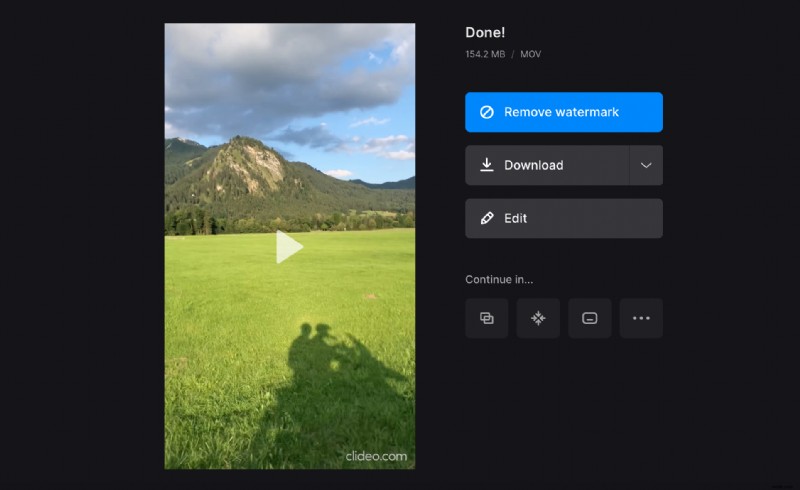Refleja o voltea cualquier video para YouTube
O simplemente ves que se verá mejor si lo volteas horizontalmente o si lo reflejas, en otras palabras.
Y aquí es cuando nuestra aleta puede volverse muy útil. Puede funcionar con MP4, AVI, MOV y otros formatos de archivo populares. Además, también puede voltear un video para YouTube en línea sin descargar o instalar otro software o aplicación.
Todo será gratis si tu grabación es de hasta 500 MB y ni siquiera necesitarás registrarte. Sin embargo, ser un suscriptor Pro te permitirá cargar archivos más grandes y disfrutar de una edición fluida e ininterrumpida en todas las herramientas de Clideo.
Y ahora, intentemos mejorar uno de tus videos en tres sencillos pasos.
-
Subir un clip
Abra su navegador favorito en Mac, Windows, Android o iPhone y diríjase a la herramienta de volteo de Clideo. Siempre puede cargar desde su dispositivo, Dropbox o el almacenamiento en la nube de Google Drive.
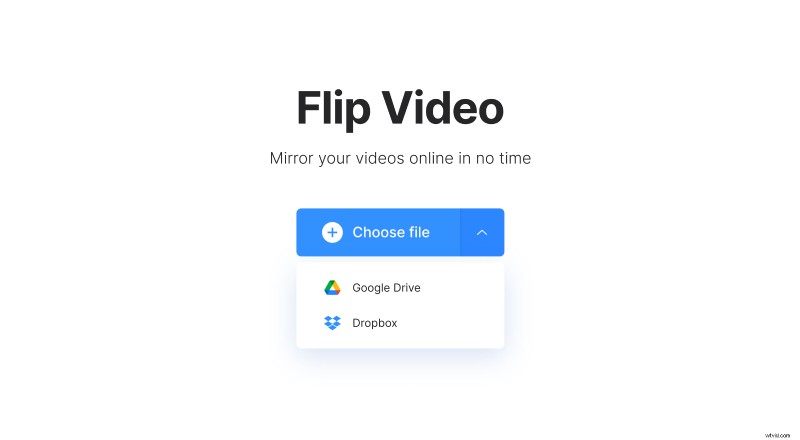
-
Voltea el video
Una vez que se recupera el archivo, verá su vista previa y dos botones en el panel del lado derecho.
Para voltear el video de YouTube horizontalmente, haga clic en el botón a la izquierda. Para darle la vuelta, usa el botón de la derecha. Para duplicar y voltear el clip, haga clic en ambos.
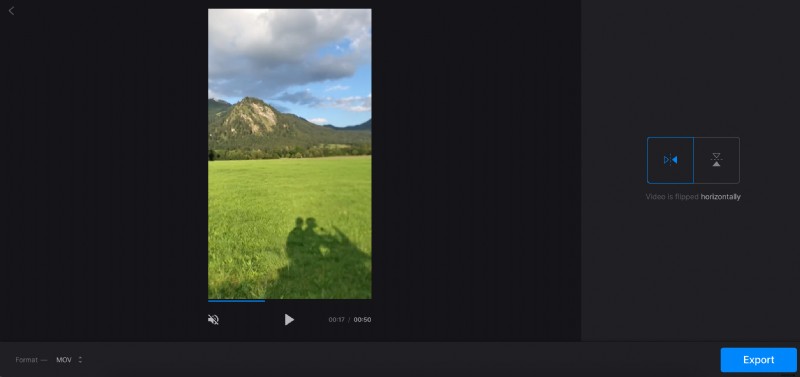
Además, puede convertir su archivo en el panel inferior. El mejor formato para YouTube será MP4.
¿Ver? Solo un par de minutos y puede hacer clic en "Exportar".
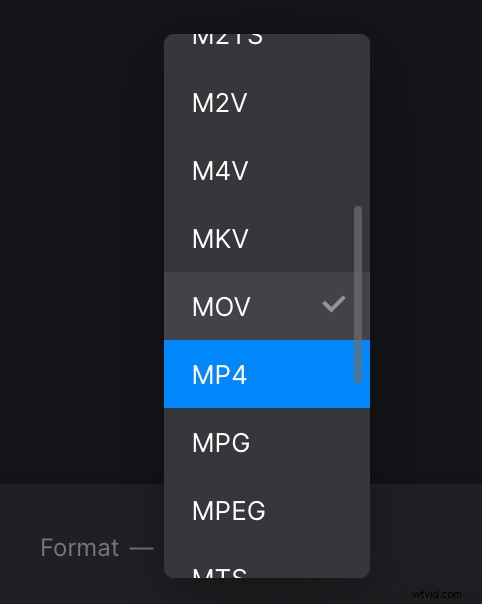
-
Guardar el resultado
Ahora eche un vistazo y reproduzca su creación final. ¿No se ve mejor ahora? Luego, guarde la nueva grabación en su dispositivo o almacenamiento en la nube. De lo contrario, siempre puede dar un paso atrás y hacer los cambios una vez más presionando el botón "Editar".